Y460Y560系列笔记本安装AMD独显与Intel集显驱动并实现双显卡快速切换.docx
《Y460Y560系列笔记本安装AMD独显与Intel集显驱动并实现双显卡快速切换.docx》由会员分享,可在线阅读,更多相关《Y460Y560系列笔记本安装AMD独显与Intel集显驱动并实现双显卡快速切换.docx(11页珍藏版)》请在冰豆网上搜索。
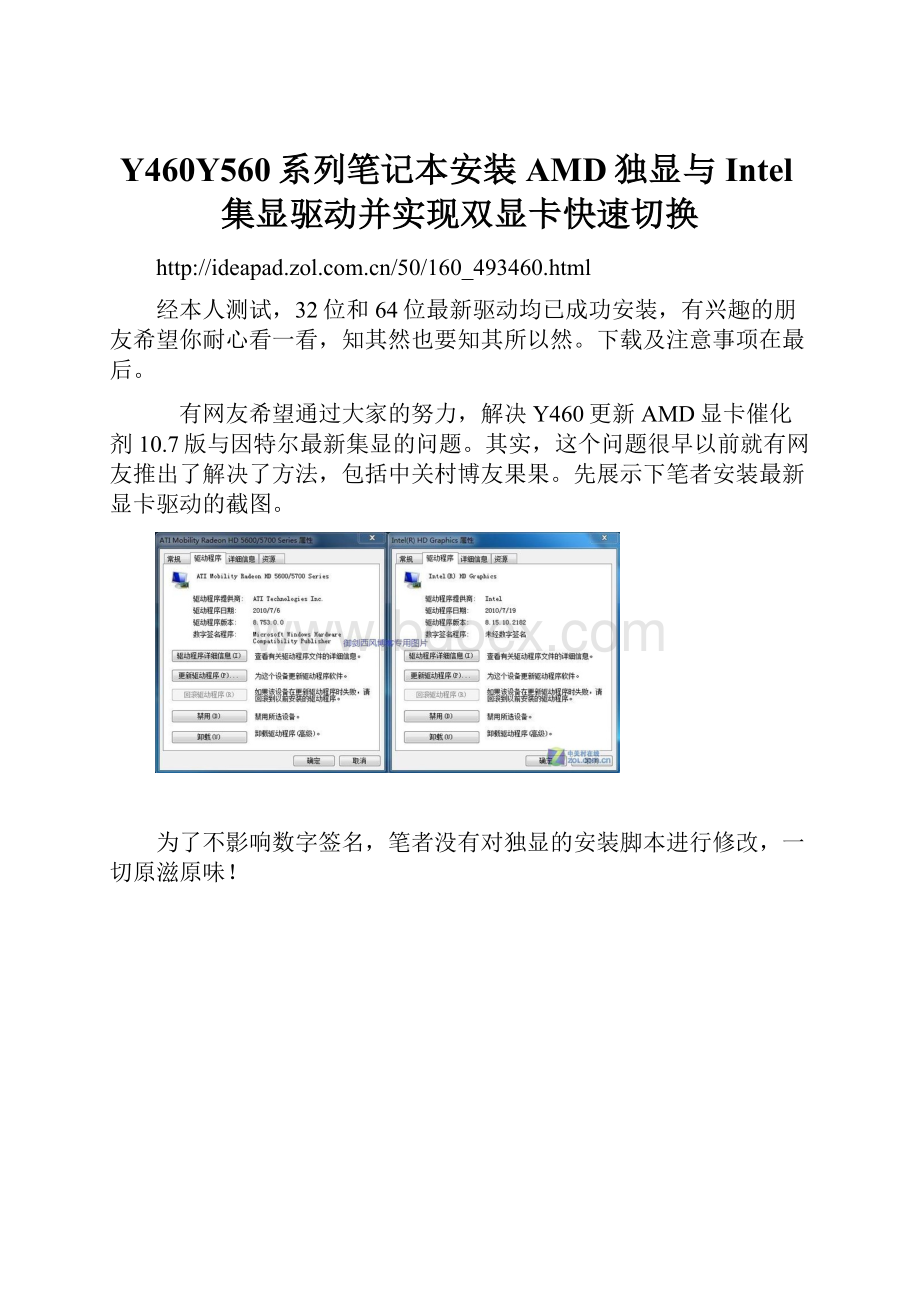
Y460Y560系列笔记本安装AMD独显与Intel集显驱动并实现双显卡快速切换
经本人测试,32位和64位最新驱动均已成功安装,有兴趣的朋友希望你耐心看一看,知其然也要知其所以然。
下载及注意事项在最后。
有网友希望通过大家的努力,解决Y460更新AMD显卡催化剂10.7版与因特尔最新集显的问题。
其实,这个问题很早以前就有网友推出了解决了方法,包括中关村博友果果。
先展示下笔者安装最新显卡驱动的截图。
为了不影响数字签名,笔者没有对独显的安装脚本进行修改,一切原滋原味!
双显卡切换功能完整,切换速度更快!
在上月底,AMD官方发布了最新的催化剂驱动10.7官方正式版,Intel也发布了最新的15.17.9.2182版集显驱动。
许多Y460用户在论坛反映,希望体验这两个最版本的驱动。
但分别安装ATi最新移动版显卡驱动和Intel最新集成显卡驱动后,只能使用Intel集显,独显无法正常使用,双显卡切换功能也失效。
联想Y460/560A系列笔记本上的双显卡切换功能,即ATiSwitchableGraphics技术,是一项将ATi独立显卡与Intel集成显卡共享PCI-E2.016X总线,通过驱动程序实时控制独显与集显工作状态以及PCI-E总线占用分配来实现的独显与集显切换的功能。
因为是软件控制无需硬件切换,因此可以做到不关机重启即可实现热切换,并且切换等待时间相当短。
很显然,这个功能必须以特定的驱动支持来实现。
注:
双显卡切换,需要有Windows7系统的WDDM2.1驱动架构的支持才能实现,因此Windows系统Windows7之前的所有版本(包括XP、Vista等)均不能实现显卡切换。
原因暂不深究,从以前安装老版本的驱动可以得到启示,给小Y装上联想官网或者驱动光盘或者D盘上的备份驱动目录中的独显驱动后,居然连Intel的集显驱动也装上了,而且Intel集显驱动显示的版本、日期和ATi独显一模一样,甚至连数字签名也显示ATITechnologies。
由此可见,联想官方提供的独显驱动是经过特殊处理合并了独显与集显驱动,通过一个支持显卡切换的程序来控制独显与集显工作状态并根据用户需要进行有效切换。
那这个特殊的程序叫什么,在哪个文件夹下呢?
我们可以从联想官方的驱动程序与ATI官方驱动程序的对比中发现这一秘密。
(本文以64位驱动为例)
首先,我们下载联想最新的AMD显卡驱动包,下载后解压备用。
(下载地址附后)
我们再下载AMD10.7驱动包,下载后点安装提取到硬盘,即先进安装解压,在安装程序见提示即中止安装。
(下载地址附后)
解压,我们可以从两个文件夹的构成来看异同。
联想AMD驱动包根目录下有DIS、SG两个文件夹和一个Setup.exe,每个文件夹下面其实都包含了一个完整的ATI显卡催化剂驱动安装程序,Setup.exe则是用来检测当前硬件ID并指定到DIS或者SG文件夹来安装驱动。
其中,DIS文件夹是BIOS中禁止集显时指定的安装目录,而SG文件夹则是在开启集显状态下指定的安装目录。
认真对比一下两个文件夹的内容,可以看出两个文件夹下的内容是完全一样的,因此保留SG文件夹即可,其余的删除。
先看SG文件夹结构:
而AMD官方催化剂10.7驱动程序文件结构:
对比发现,联想官方的驱动是64位和32位一块打包的,并且加入了PXProfile和Intel两个文件夹。
通过查阅相关资料,原来,想官方提供的独显驱动的是确经过特殊打包,合并了独显与集显驱动,Intel文件夹的文件就是Intel集显驱动。
在安装过程中,通过安装程序安装PXProfile程序后,即可实现双显卡切换。
那么,SG文件夹下的PackagesDriversDisplayW76A_INFIntel里的文件,与Intel官方驱动程序的驱动文件有什么不同呢?
我们再下载Intel集成显卡驱动程序,下载后解压。
(下载地址附后)
通过对SGPackagesDriversDisplayW76A_INFIntel文件夹下的文件与官方Intel文件夹下的文件进行对比可以看出,虽然文件容量、时期不一样,但文件名称大致一样,Intel官方的驱动中多出了igdlh64安装脚本igdlh.cat签名证书这两个文件,而联想官方的驱动则将所有文件后缀名最后一位字符改成了下划线“_”,仅这一点与ATi官方发布的公版移动版催化剂显卡驱动文件后缀是一样的。
那为什么联想驱动包SG文件夹下的Intel驱动文件要去掉安装脚本.INF文件和证书呢?
打开联想驱动中的INF文件,你会搜索到Intel(R)HDGraphics的字样,并且列出了Intel集显驱动所有要复制的文件以及创建的注册表项和系统服务项。
由此可见,联想官方驱动是通过将Intel集显驱动整合到ATi独显驱动中,合并.INF文件来实现同时安装驱动,并添加了显卡切换功能所需的其他驱动文件,来达到独显与集显均可工作并且可以彼此切换的目的。
也正因为这样,Intel集显才会显示与ATI独显一样的厂商、驱动版本、日期和数字签名了。
因此,我们得出了修改思路,即借助联想官方驱动包,将新驱动的文件替换联想官方驱动中的集显驱动文件,然后借联想官方驱动安装程序,安装独显驱动同时顺带安装上最新的集显驱动,这样才能同时安装上独显、集显驱动以外的与显卡切换相关的驱动文件,使得显卡切换功能不受影响。
以上资料,是笔者查阅众多网络资料所归纳出来的,尤其是远景Milestone的文章和太平洋的Warpspeed的文章,让我深受启发,受益匪浅。
在此向这几位朋友表示感谢。
言归正传,下面详细介绍如何将最新的Intel集显驱动修改、添加到联想官方驱动包中,实现双显卡驱动更新。
(修改方法以64驱动程序位为例,32位的修改方法一样。
)
首先,我们需要下载五个驱动文件。
下载地址如下:
联想官方Y460显卡驱动包(32位 64位同一个包):
英特尔官方集显驱动:
AMD-ATI官方最新催化剂:
主要步骤如下:
1、修改Intel驱动文件。
打开Intel驱动文件夹,将Graphics文件夹复制到任意硬盘根目录下,并将将Graphics文件夹下的igdlh64.inf(32位为igdlh.inf)和igdlh.cat签名文件备份转移到另外的文件夹下。
2、编写文件名批处理命令。
复制以下代码(绿色部分)到空白记事本,并命名为HM.BAT(注意,文件名后缀是.BAT,不是TXT)
ren*.exe*.ex_
ren*.dll*.dl_
ren*.resources*.resource_
ren*.lrc*.lr_
ren*config*.confi_
ren*.vp*.vp_
ren*.cpl*.cp_
ren*.bin*.bi_
ren*.sys*.sy_
ren*.cpa*.cp_
3、批量Graphics文件夹下文件后缀名。
将刚才的HM.BAT文件,复制到Graphics文件夹下,双击执行批量换名,就可以将所有文件后缀名最后一个字母换成下划线“_”。
4、修改联想官方Intel驱动文件。
将刚才修改好了的Graphics下的所有文件,直接覆盖SGPackagesDriversDisplayW76A_INFIntel文件夹下的文件。
5、修改安装脚本。
返回到SGPackagesDriversDisplayW76A_INF(32位是W7_INF)文件下,以记事本方式直接打开C7100063.inf文件(32位是CW100063.inf文件)。
对下面一段字符进行修改:
Signature="$WindowsNT$"
Provider=%ATI%
ClassGUID={4D36E968-E325-11CE-BFC1-08002BE10318}
Class=Display
DriverVer=05/05/2010,8.702.5.0000
;;LayoutFile=layout.inf
CatalogFile=CW100063.CAT
修改成如下:
Signature="$Windows NT$"
Provider=Intel
ClassGUID={4D36E968-E325-11CE-BFC1-08002BE10318}
Class=Display
DriverVer=07/19/2010,8.15.10.2182
;;LayoutFile=layout.inf
CatalogFile=C7100063.CAT
注:
32位的.inf,也同样对下面一段字符进行修改,与64位的略有不同:
Signature="$WindowsNT$"
Provider=%ATI%
ClassGUID={4D36E968-E325-11CE-BFC1-08002BE10318}
Class=Display
DriverVer=05/05/2010,8.702.5.0000
;;LayoutFile=layout.inf
CatalogFile=CW100063.CAT
修改成如下:
Signature="$WindowsNT$"
Provider=Intel
ClassGUID={4D36E968-E325-11CE-BFC1-08002BE10318}
Class=Display
DriverVer=07/19/2010,8.15.10.2182
;;LayoutFile=layout.inf
CatalogFile=CW100063.CAT
6、替换签名文件。
将第1步中备份出来的igdlh.cat签名文件重命名成“C7100063.cat”(与W76A_INF文件下的.CAT文件一样的名称),然后覆盖掉W76A_INF中的原C7100063.cat。
(32位的是CW100063.cat)
经过以上步骤,一个集成集显与独显的准联想双显卡驱动包(本文是64位的)就大功告成了。
32位的制件方法完全一样,只是几个修改细节、替换细节需要注意一下就行了。
接下来,我们就开始更新驱动程序了。
1、彻底卸载旧版本独显与集显驱动。
打开控制面板,进入程序,再选择卸载程序,卸载ATi驱动程序(对应项为ATiCatalystInstallManager),右键点击更改,然后选择“快速卸载所有ATI软件”。
系统提示重点,点否。
右键点击桌面“计算机”,点击左上角的设备管理器,在显示适配器中右键点击集显Intel(R)HDGraphics,再右键点卸载,注意一定要勾选“删除此设备的驱动程序软件”这样才能彻底卸载集显驱动。
当两个驱动卸载后,在设备管理器任点一硬件名称,右键扫描硬件检测改动,当显示为标准VGA图形适配器时重启一次系统。
2、安装集显驱动。
返回到SG目录,右键点击Setup.exe,选择以管理员身份运行,弹出安装窗口后先单击击安装,然后在下一步中选择“自定义安装”(注:
一定要选择自定义安装)。
再下一步检测过后,注意仅勾选安装ATI显示驱动和PX描述文件更新,不要勾选CatalystControlCenter(等后面装新版AMD催化剂驱动时再安装)。
同时要注意的是安装时系统会弹出无数字证书的警告,点击始终安装即可。
安装完毕后不要重启系统,继续下一步。
3、更新独显驱动。
进入AMD10.7驱动包,右键点击Setup.exe,然后在下一步中选择“自定义安装”,再下一步检测过后,一定要全部勾选所有安装项,包括安装ATI显示驱动和CatalystControlCenter。
安装完成后,重启,即可看到更新后的驱动程序相关信息了。
注:
如果是全新安装的系统,最好安装原版驱动,再重启,卸载,再重启,然后开始更新。
8月17日晚更新:
天助我也,正愁找不到人帮我测试32位的驱动能否顺利安装。
朋友叫我他的Y460机子重做系统,顺便测试了最新的显卡驱动,结果非常圆满。
以图为证:
显卡驱动都是最新的!
双显卡依然可以完美切换!
笔者已将修改好的32位和64位集显驱动包上传到网盘,有兴趣的可以去下载。
64位驱动包下载:
32位驱动包下载:
AMD-ATI官方最新催化剂:
特别说明:
1、32位和64位驱动,经本人亲自测试,均一次性成功。
因此,各位想升级显卡的朋友,可以放心下载安装。
只要步骤正确,保证百分百成功。
2、喜欢动手的朋友,可以按照以上方法自己修改、制作驱动包。
如果不想动手,就下载与自己系统对应的驱动包及ATI催化剂,然后按照步骤卸载、安装。
即32位的操作系统,下载笔者已经制作好的32位的Intel驱动包32位的AMD-ATI官方最新催化剂。
如果操作系统是64位,就下载对应的驱动包和催化剂。
小白在这一点一定要注意!
3、下载的ATI10.7催化剂,无法解压得到安装文件,需要事先进行提取。
方法就是双击驱动文件,在设置路径时任意选择一硬盘,即进行安装解压。
解压完成后,要提示你安装,见提示即中止安装,返回刚才提取路径所选择的硬盘,找到ATI文件即可。